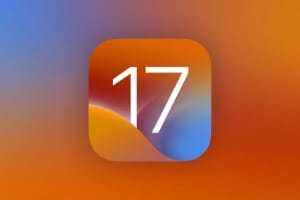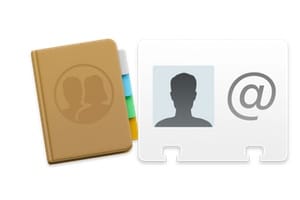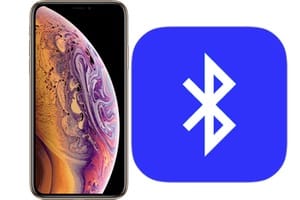如果您的 Mac 配备 Apple 芯片,我们将向您展示如何在 Mac Silicon 上启动 Apple Diagnostics。该工具可让您执行测试并识别 Mac 上可能存在的硬件问题。 lApple 诊断程序会检查逻辑卡、RAM、与无线连接相关的组件等。如果您使用的是配备 Intel 处理器的 Mac,在这种情况下,我们邀请您咨询如何使用 Apple Hardware Test 测试您的 Mac因为启动键不一样。除了阅读之外,如果有需要,我们还建议您查阅我们的教程在恢复模式下启动您的 Apple Silicon Mac(macOS 恢复)。如果您使用的是 iPhone,还记得阅读如何将 iPhone 置于诊断模式并自行测试(自助维修)。
我们建议您首先将 Mac 连接到电源线和电源插座。启动 MacBook Air、MacBook Pro 或 Mac mini,但按住电源按钮。您将能够在屏幕上简短地读到:“按住以显示启动选项...”。
按键盘键 Command (⌘) + D。如果一切顺利,您将在屏幕上看到:“继续按以开始诊断...”。您的 Mac 将运行一系列测试,然后返回诊断结果。
如果您无法清楚地解释错误消息,请查看官方页面Apple 诊断参考代码。以下是完整列表:
| 代码 | 定义 | 附加信息 |
|---|---|---|
| ADP000 | 没有发现问题 | 没有发现问题 |
| ALS001 | 环境光传感器可能有问题。 | 请联系 Apple 或将您的计算机带到 CSAA 或 Apple Store 以获得可用的服务和支持选项。 |
| BMT001 BMT003 BMT004 BMT005 | Touch ID 传感器可能有问题。 | 请联系 Apple 或将您的计算机带到 CSAA 或 Apple Store 以获得可用的服务和支持选项。 |
| CNW001 CNW003 CNW004 CNW005 CNW006 | Wi-Fi 硬件可能有问题。 | 请联系 Apple 或将您的计算机带到 CSAA 或 Apple Store 以获得可用的服务和支持选项。 |
| CNW007 CNW008 | 未检测到 Wi-Fi 网络:范围内没有 Wi-Fi 网络,或者 Wi-Fi 硬件可能存在问题。 | 在 Wi-Fi 网络范围内再次执行测试。 如果此代码再次出现,可能需要更高级的故障排除。请联系 Apple 或将您的计算机带到 CSAA 或 Apple Store 以获得可用的服务和支持选项。 |
| DFR001 | Touch Bar 可能有问题。 | 请联系 Apple 或将您的计算机带到 CSAA 或 Apple Store 以获得可用的服务和支持选项。 |
| NDC001 NDC003 NDC004 NDC005 NDC006 | 相机可能有问题。 | 请联系 Apple 或将您的计算机带到 CSAA 或 Apple Store 以获得可用的服务和支持选项。 |
| NDD001 | USB 硬件可能有问题。 | 断开除键盘、鼠标和以太网适配器(如果适用)之外的所有外部设备。再次执行测试。 如果此代码再次出现,可能需要更高级的故障排除。请联系 Apple 或将您的计算机带到 CSAA 或 Apple Store 以获得可用的服务和支持选项。 |
| NDK001 NDK003 NDK004 | 键盘可能有问题。 | 请联系 Apple 或将您的计算机带到 CSAA 或 Apple Store 以获得可用的服务和支持选项。 |
| NDL001 | 蓝牙硬件可能有问题。 | 请联系 Apple 或将您的计算机带到 CSAA 或 Apple Store 以获得可用的服务和支持选项。 |
| NDR001 NDR003 NDR004 NDR005 NDR006 | 触控板可能有问题。 | 请联系 Apple 或将您的计算机带到 CSAA 或 Apple Store 以获得可用的服务和支持选项。 |
| 无损检测001 无损检测002 无损检测003 无损检测004 无损检测005 无损检测006 | Thunderbolt 硬件可能有问题。 | 断开所有外部 Thunderbolt 设备的连接,然后再次执行测试。 如果此代码再次出现,可能需要更高级的故障排除。请联系 Apple 或将您的计算机带到 CSAA 或 Apple Store 以获得可用的服务和支持选项。 |
| NNN001 | 未检测到序列号。 | 请联系 Apple 或将您的计算机带到 CSAA 或 Apple Store 以获得可用的服务和支持选项。 |
| PFM001 PFM002 PFM003 PFM004 PFM005 PFM006 PFM007 | 系统管理控制器可能有问题。 | 请联系 Apple 或将您的计算机带到 CSAA 或 Apple Store 以获得可用的服务和支持选项。 |
| PFR001 | 计算机内部程序可能有问题。 | 请联系 Apple 或将您的计算机带到 CSAA 或 Apple Store 以获得可用的服务和支持选项。 |
| PPF001 PPF003 PPF004 | 风扇可能有问题。 | 请联系 Apple 或将您的计算机带到 CSAA 或 Apple Store 以获得可用的服务和支持选项。 |
| PPM001 | 内存模块可能有问题。 | 请联系 Apple 或将您的计算机带到 CSAA 或 Apple Store 以获得可用的服务和支持选项。 |
| PPM002 PPM003 PPM004 PPM005 PPM006 PPM007 PPM008 PPM009 PPM010 PPM011 PPM012 PPM013 PPM014 PPM015 | 内置内存可能有问题。 | 请联系 Apple 或将您的计算机带到 CSAA 或 Apple Store 以获得可用的服务和支持选项。 |
| PPP001 PPP002 PPP003 | 交流适配器可能有问题。 | 从计算机和墙壁插座上拔下电源适配器,然后重新连接。再次执行测试。 如果此代码再次出现,可能需要更高级的故障排除。请联系 Apple 或将您的计算机带到 CSAA 或 Apple Store 以获得可用的服务和支持选项。 |
| PPP007 | 电源适配器尚未测试。 | 交流适配器可能有问题,或者可能未连接到计算机或墙上插座。检查连接并再次运行测试。 如果此代码再次出现,请联系 Apple 或将您的计算机带到 CSAA 或 Apple Store 以获得可用的服务和支持选项。 |
| PPR001 | 处理器可能有问题。 | 请联系 Apple 或将您的计算机带到 CSAA 或 Apple Store 以获得可用的服务和支持选项。 |
| PPT001 | 未检测到电池。 | 请联系 Apple 或将您的计算机带到 CSAA 或 Apple Store 以获得可用的服务和支持选项。 |
| PPT002 PPT003 | 电池很快需要更换。它功能正常,但自主性比以前少了。 | 请联系 Apple 或将您的计算机带到 CSAA 或 Apple Store 以获得可用的服务和支持选项。 |
| PPT004 | 电池需要维修。电池无法正常工作,但您可能没有注意到电池寿命缩短或出现任何问题。您可以继续使用电池,直到经过检查而不会损坏您的计算机。 | 如果您使用的是配备 Intel 处理器的 Mac,则可以使用 Internet 上的 Apple Diagnostics 来确认此结果:从 Apple 菜单 中选择关闭电源,然后重新打开 Mac 并立即按住 Option-D 直至 Apple Diagnostics 启动。 |
| PPT005 | 电池安装不正确。关闭计算机并停止使用它。计算机需要维修。 | 请联系 Apple 或将您的计算机带到 CSAA 或 Apple Store 以获得可用的服务和支持选项。 |
| PPT006 | 电池需要维修。电池无法正常工作,但您可能不会注意到电池寿命有任何缩短或其他明显后果。您可以继续使用电池,直到经过检查而不会损坏您的计算机。 | 请联系 Apple 或将您的计算机带到 CSAA 或 Apple Store 以获得可用的服务和支持选项。 |
| PPT007 | 需要更换电池。电池功能正常,但续航能力比以前下降了很多。您可以继续使用电池直至更换电池,而不会损坏您的计算机。 | 请联系 Apple 或将您的计算机带到 CSAA 或 Apple Store 以获得可用的服务和支持选项。 |
| VDC001 VDC003 VDC004 VDC005 VDC006 VDC007 | SD 卡读卡器可能有问题。 | 请联系 Apple 或将您的计算机带到 CSAA 或 Apple Store 以获得可用的服务和支持选项。 |
| VDH002 VDH004 | 存储设备可能有问题。 | 请联系 Apple 或将您的计算机带到 CSAA 或 Apple Store 以获得可用的服务和支持选项。 |
| VDH005 | 无法启动 macOS 恢复功能。 | 请联系 Apple 或将您的计算机带到 CSAA 或 Apple Store 以获得可用的服务和支持选项。 |
| 变频器001 变频器002 变频器003 变频器004 变频器005 变频器007 | 屏幕可能有问题。 | 请联系 Apple 或将您的计算机带到 CSAA 或 Apple Store 以获得可用的服务和支持选项。 |
| 变频器006 | 图形处理器可能有问题。 | 请联系 Apple 或将您的计算机带到 CSAA 或 Apple Store 以获得可用的服务和支持选项。 |
| VFF001 VFF002 VFF003 | 音频硬件可能有问题。 | 请联系 Apple 或将您的计算机带到 CSAA 或 Apple Store 以获得可用的服务和支持选项。 |